

01调用COPY/CO复制命令,复制平面布置图上玄关C立面的平面部分,并对图形进行旋转。
02设置“LM_立面”图层为当前图层。
03调用LINE/L直线命令,向下绘制出玄关左右墙体的投影线,即得到立面图左右墙体的轮廓线,如图6-47所示。
04绘制地面。调用PLINE/PL多段线命令,在投影线下方绘制一水平线段表示地面,如图6-48所示。
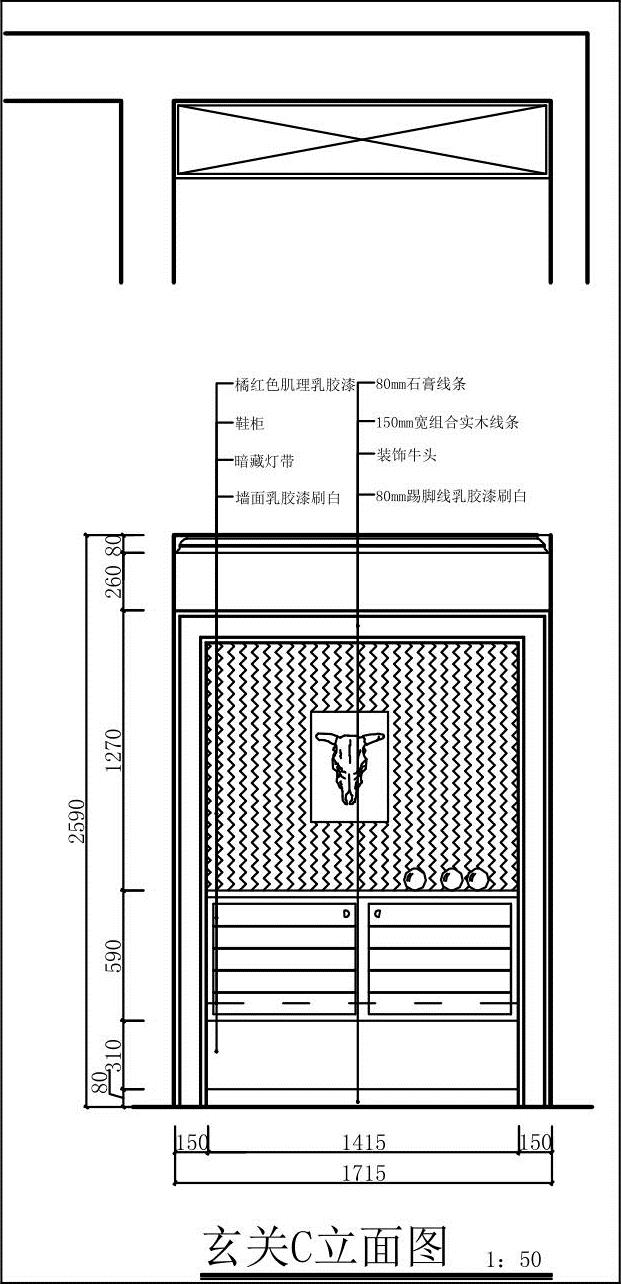
图6-46 玄关C立面图
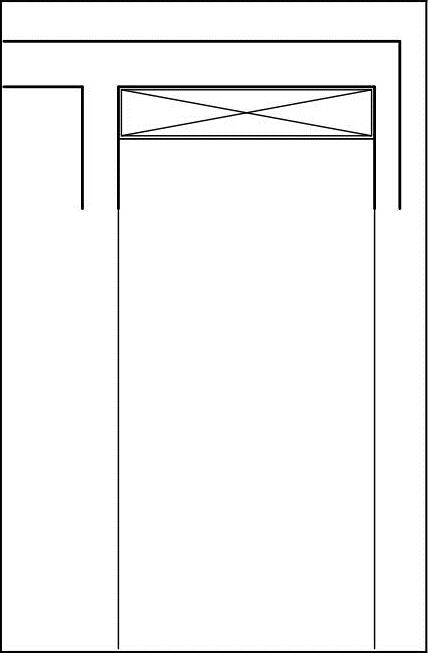
图6-47 绘制墙体投影线
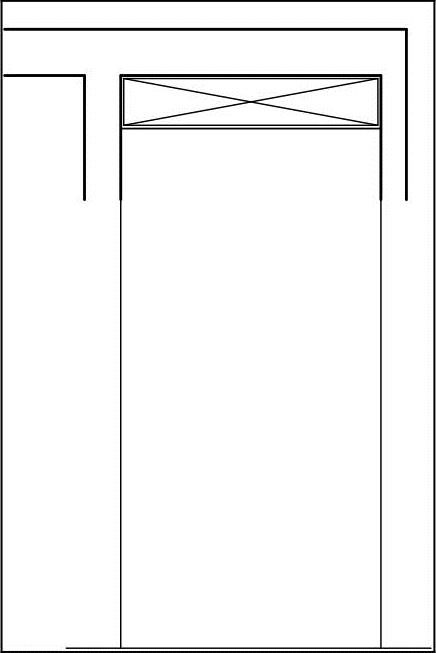
图6-48 绘制地面
05调用LINE/L直线命令,在距离地面2590的位置绘制水平线段表示顶棚,如图6-49所示。调用TRIM/TR修剪命令,修剪得到如图6-50所示立面轮廓,并转换至“QT_墙体”图层。
06绘制角线。调用LINE/L直线命令,绘制如图6-51所示线段。
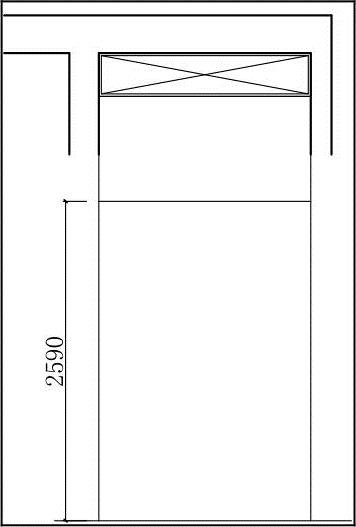
图6-49 绘制线段
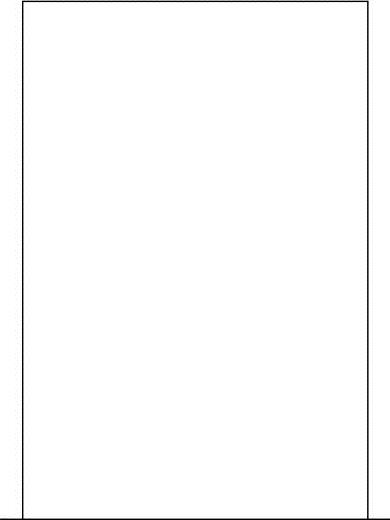
图6-50 修剪立面轮廓
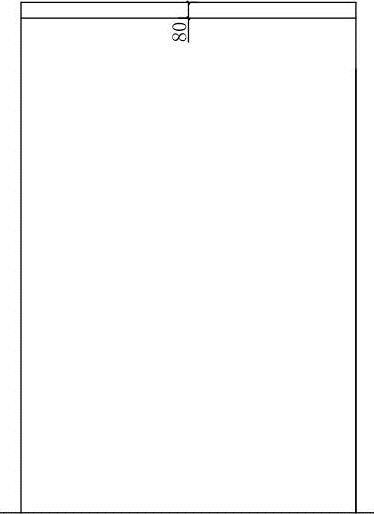
图6-51 绘制线段
07调用LINE/L直线命令、CIRCLE/C圆命令和TRIM/TR修剪命令,绘制两侧顶部的石膏角线,如图6-52所示。
08调用LINE/L直线命令,绘制线段连接两侧墙体顶部石膏角线剖面轮廓,结果如图6-53所示。
09调用PLINE/PL多段线命令,绘制如图6-54所示多段线。
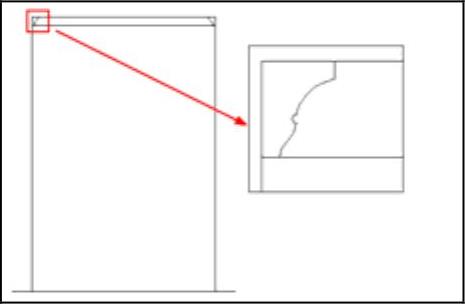
图6-52 绘制角线
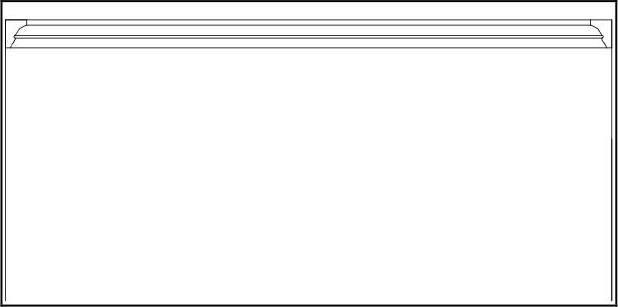
图6-53 绘制线段
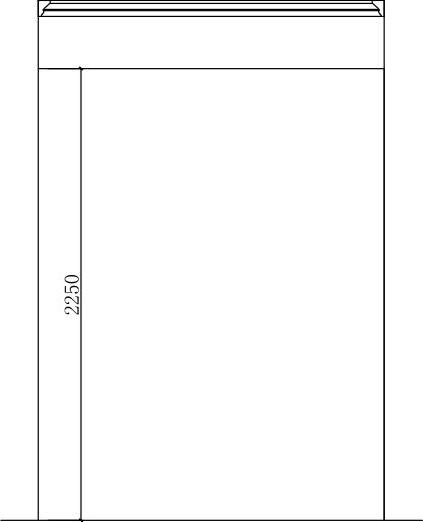
图6-54 绘制多段线
10调用OFFSET/O偏移命令,将多段线向内偏移5、20、5、90、5、20和5,如图6-55所示。
11绘制踢脚线。调用LINE/L直线命令,绘制如图6-56所示线段表示踢脚线,踢脚线的高度为80。
12绘制鞋柜。调用RECTANG/REC矩形命令,绘制鞋柜的台面,如图6-57所示。
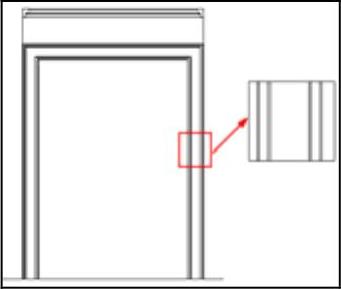 (www.daowen.com)
(www.daowen.com)
图6-55 偏移多段线
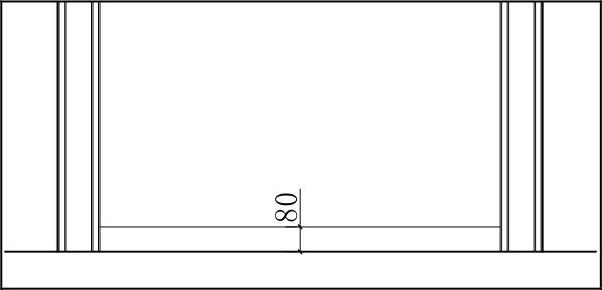
图6-56 绘制踢脚线
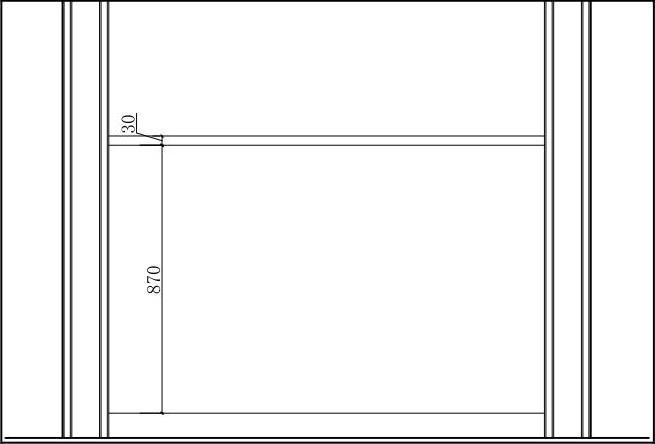
图6-57 绘制台面
13调用RECTANG/REC矩形命令和LINE/L直线命令,绘制鞋柜的面板,如图6-58所示。
14调用LINE/L直线命令和OFFSET/O偏移命令,绘制面板上的造型图案,如图6-59所示。
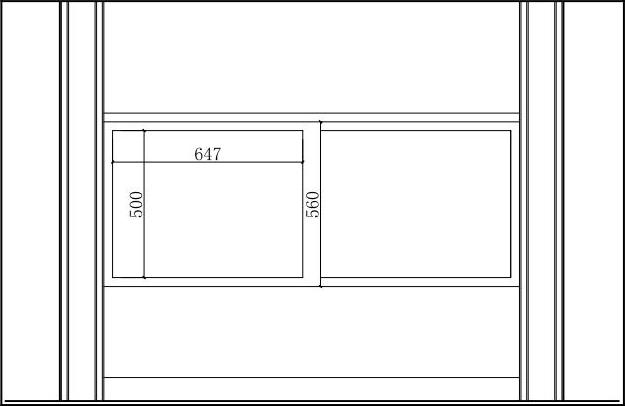
图6-58 绘制面板
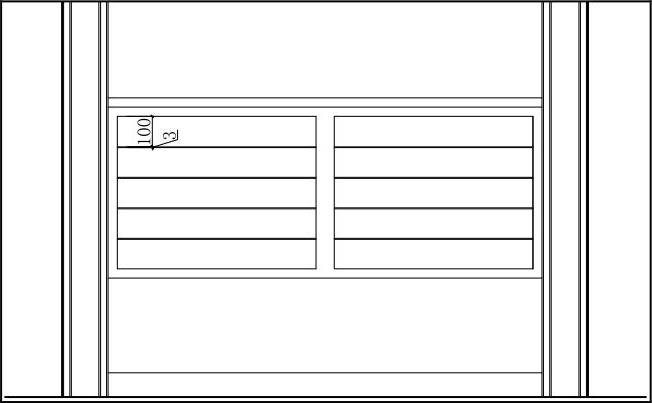
图6-59 绘制线段
15调用CIRCLE/C圆命令,绘制鞋柜的拉手,如图6-60所示。
16调用LINE/L直线命令,绘制如图6-61所示线段表示灯带,并设置为虚线。
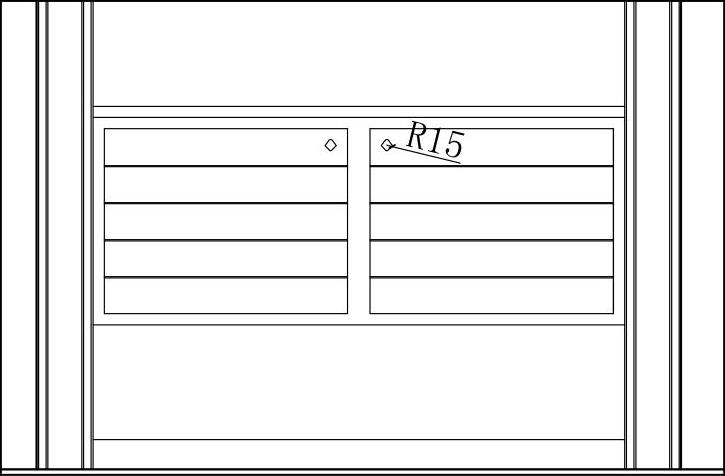
图6-60 绘制拉手
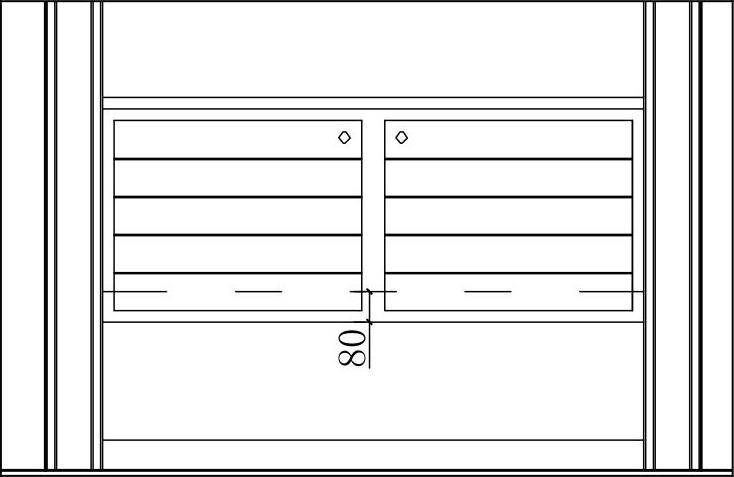
图6-61 绘制灯带
17调用HATCH/H图案填充命令,在鞋柜上方的墙面填充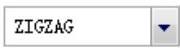 图案,效果如图6-62所示。
图案,效果如图6-62所示。
18插入图块。按Ctrl+O快捷键,打开配套光盘提供的“第06章\家具图例.dwg”文件,选择其中的装饰物和装饰画图块,将其复制至立面区域,并调用TRIM/TR修剪命令进行修剪,如图6-63所示。
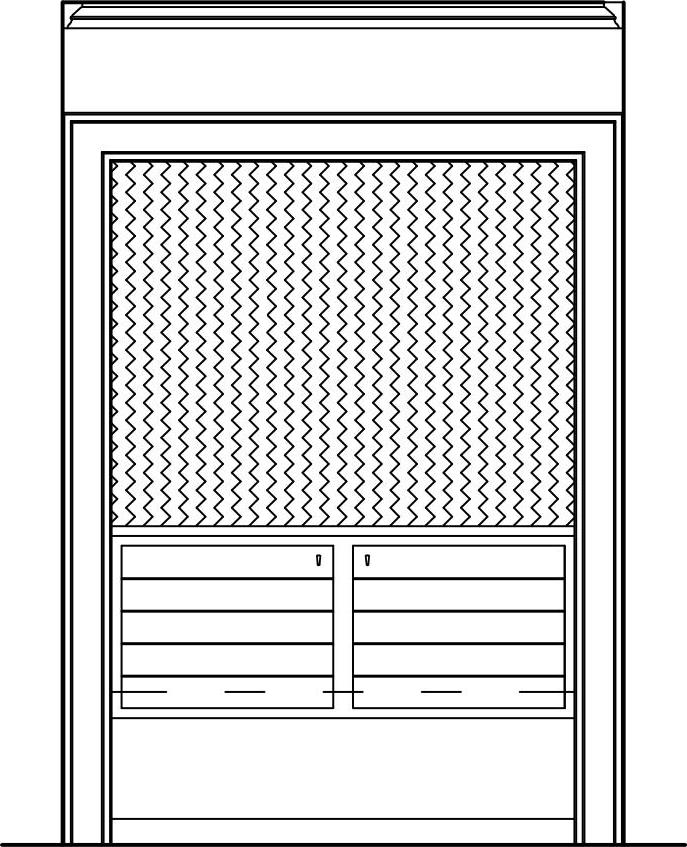
图6-62 填充墙面
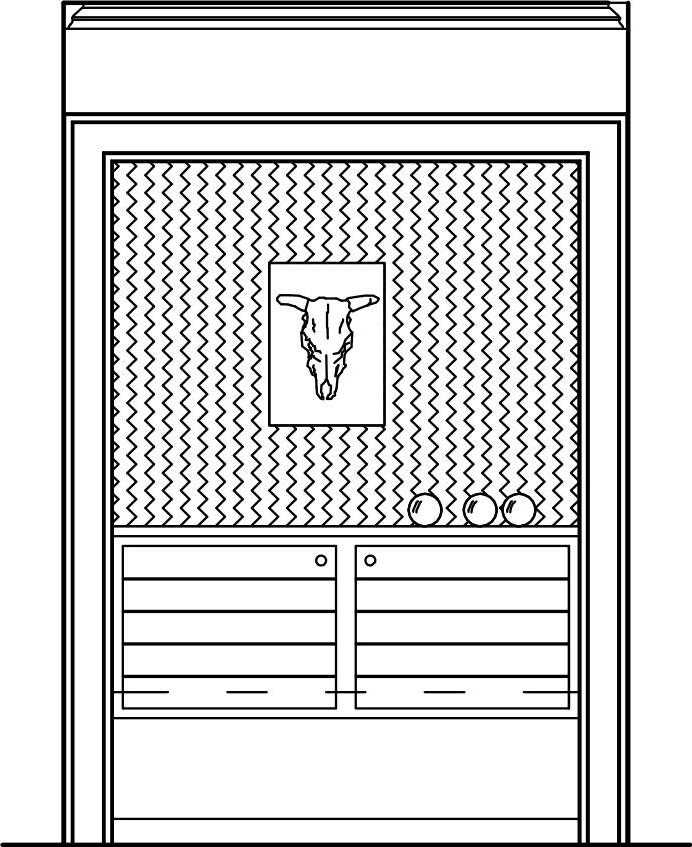
图6-63 插入图块
19设置“BZ_标注”为当前图层。设置当前注释比例为1:50。
20调用DIMLINEAR/DLI线性命令或执行【标注】|【线性】命令标注尺寸,本图应该在垂直方向和水平方向分别进行标注,标注结果如图6-64所示。
21调用MLRADER/MLD多重引线命令进行材料标注,标注结果如图6-65所示。
22插入图块。调用插入图块命令INSERT,插入“图名”图块,设置名称为“玄关C立面图”。玄关C立面图绘制完成。
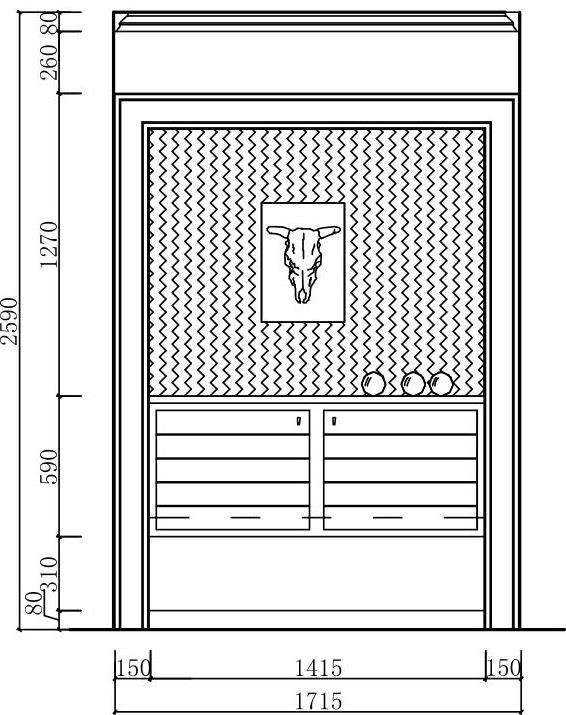
图6-64 尺寸标注
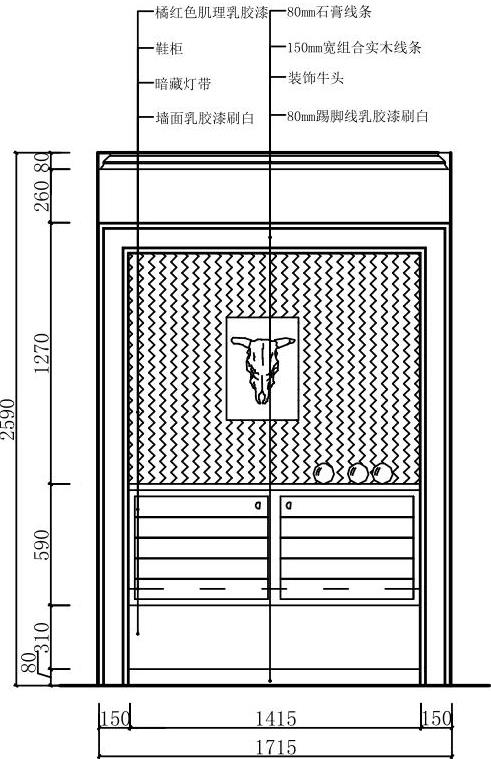
图6-65 文字标注
免责声明:以上内容源自网络,版权归原作者所有,如有侵犯您的原创版权请告知,我们将尽快删除相关内容。






